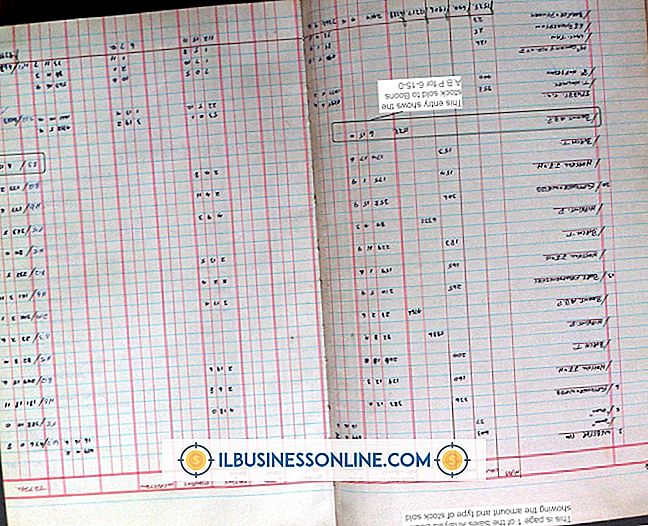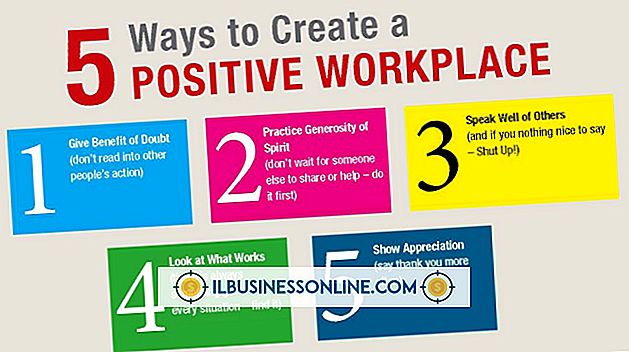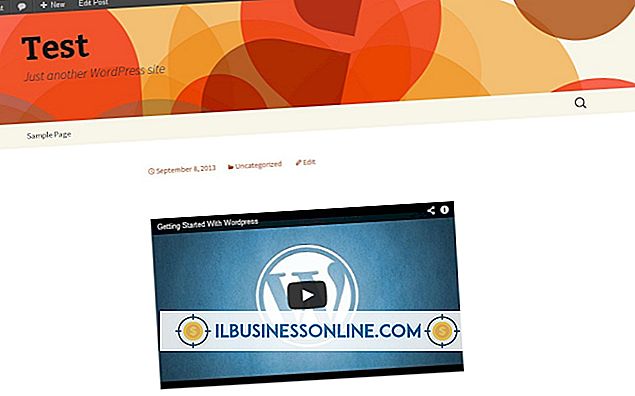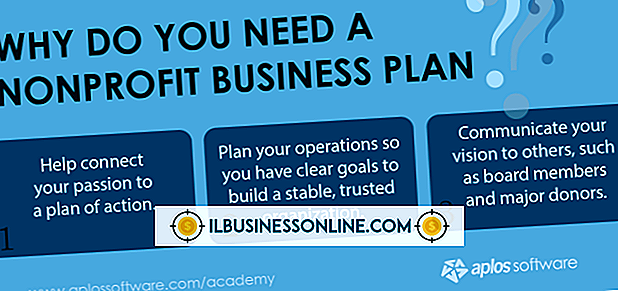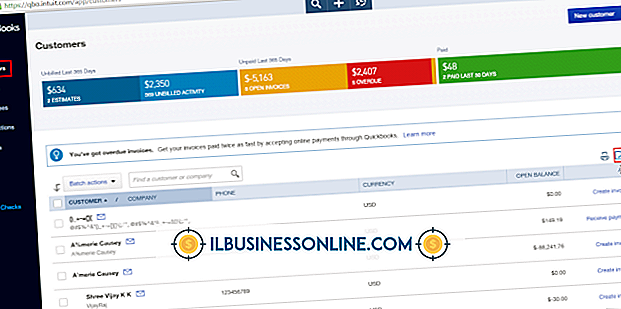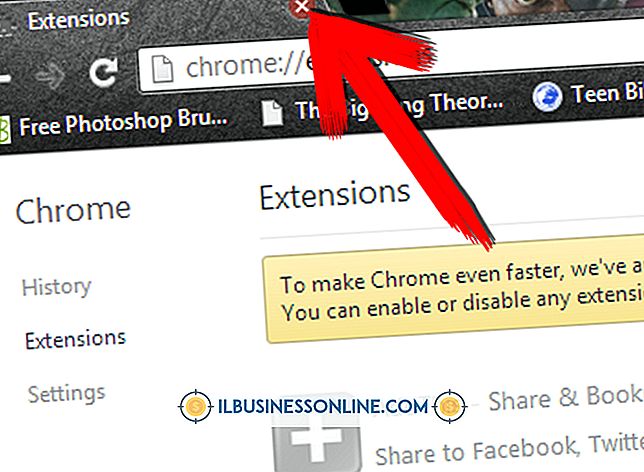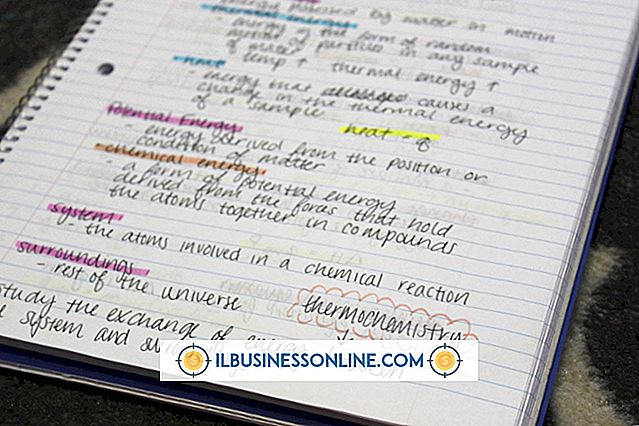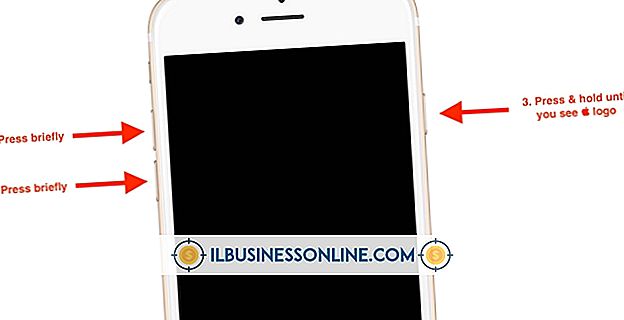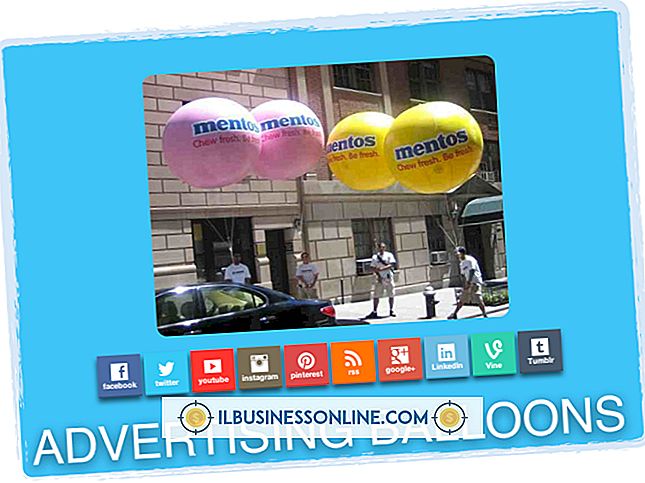So exportieren Sie Kalender in eine Textdatei in Outlook

Wenn Sie regelmäßig die Kalenderfunktion von Outlook 2013 für Ihr Unternehmen verwenden, wird der Verlust dieser Daten Ihre Produktivität erheblich beeinträchtigen. Um sich vor unvorhergesehenen Problemen zu schützen, sollten Sie den Kalender sichern, indem Sie seine Daten in eine Textdatei exportieren. Die Verwendung einer Textdatei bietet den zusätzlichen Vorteil der programmübergreifenden Kompatibilität, sodass Sie Ihre Daten in andere Programme oder Computer importieren können. Textdateien unterstützen jedoch keine wiederkehrenden Termine. Daher erstellt Outlook automatisch einzelne Termine für wiederkehrende Ereignisse, die in einem bestimmten Datumsbereich liegen.
1
Klicken Sie auf "Datei", "Öffnen und Exportieren" und dann auf "Importieren / Exportieren".
2
Wählen Sie "In eine Datei exportieren" und klicken Sie auf "Weiter".
3.
Wählen Sie "Komma getrennte Werte" und klicken Sie auf "Weiter".
4
Wählen Sie "Kalender" unter dem entsprechenden Konto aus und klicken Sie auf "Weiter".
5
Klicken Sie auf "Durchsuchen" und wählen Sie einen Speicherort und einen Namen aus. Klicken Sie auf "OK" und dann auf "Weiter".
6
Klicken Sie auf "Fertig stellen" und dann auf "OK", um den Standard-Datumsbereich zu übernehmen. Geben Sie optional ein bevorzugtes Start- und Enddatum in die bereitgestellten Felder im Format "MM / TT / JJJJ" ein. Abhängig von der zu exportierenden Datenmenge kann der Export einige Sekunden oder mehrere Minuten dauern.